Você é o técnico de suporte para sua família e amigos? Você é o nerd favorito para consertar iPhones, Macs e talvez até TVs? 1? Hoje em dia, você não pode simplesmente visitar seus pais para resolver as coisas, então você terá que fazer isso remotamente. E se todos vocês estiverem usando Macs, isso significa compartilhamento de tela. Você pode fazer isso facilmente por meio do iMessage - é tão simples quanto iniciar uma chamada FaceTime.
Mas e se seu amigo / pai / irmão em necessidade não usar o iMessage? Não se preocupe - tudo que você precisa é o ID Apple deles.
Compartilhando uma tela via iMessage é realmente fácil. Basta abrir o tópico do iMessage com o amigo alvo e clicar no Detalhes ícone no canto superior direito da janela e, em seguida, clique no ícone de compartilhamento de tela - dois retângulos sobrepostos.
Em seguida, você pode escolher se deseja compartilhar sua própria tela ou se deseja que o outro participante compartilhe a dele. Você terá que esperar até que eles concedam permissão, e então você está dentro. Gosto de compartilhar minha própria tela para demonstrar soluções fáceis, mas se for um problema complexo - ou você apenas quiser entre, altere uma configuração e saia - em seguida, peça que compartilhem a própria tela e você poderá obter ao controle.
Como compartilhar uma tela do Mac
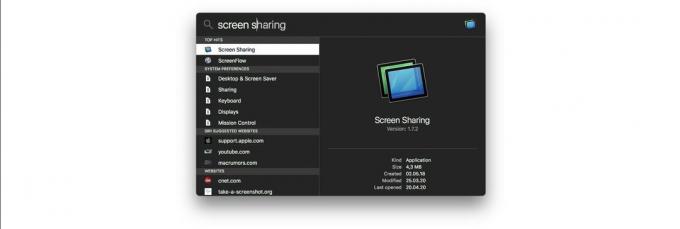
Foto: Cult of Mac
Também é possível compartilhar a tela de um Mac sem usar o iMessage. Isso pode ser útil se a pessoa com quem você está trabalhando não usa o Mensagens por algum motivo. Também é útil "quando você está no telefone com alguém e não quer iniciar uma conversa iMessage com essa pessoa apenas para obter acesso ao compartilhamento de tela", de acordo com Jason Snell do excelente Seis cores (quem deu essa dica).
Para fazer isso, você precisa abrir o aplicativo Compartilhamento de tela, que está oculto nas profundezas do Macintosh HD> Sistema> Biblioteca> CoreServices> Aplicativos pasta. A maneira mais fácil de encontrá-lo é acertar ⌘-Espaço para abrir o Spotlight e digite “compartilhamento de tela”. Depois disso, você verá esta pequena janela:

Foto: Cult of Mac
Aplicativo de compartilhamento de tela do Mac: basta inserir um ID Apple
Se estiver compartilhando com um Mac em sua rede, você pode digite o endereço de rede do computador. Mas você também pode simplesmente digitar um ID Apple, que é o e-mail que seu amigo / pai / chefe usa para sua conta Apple. Digite e eles receberão uma solicitação de compartilhamento de tela. Isso é bom para pessoas que não usam iMessages ou que você não deseja adicionar ao seu próprio aplicativo de mensagens.
Infelizmente, tudo isso é apenas para Mac. Se você estiver solucionando problemas remotamente em um iPhone ou iPad, terá que ser muito paciente e explicar as coisas de forma muito clara, ou você pode fazer com que o destinatário faça uma videochamada FaceTime / WhatsApp de outro dispositivo e apontar a câmera para o dispositivo com problema. Mas para o Mac, o suporte técnico remoto é realmente fácil.
- Dica profissional: desligue a TV, desconecte-a da parede, reconecte e reinicie. Isso deve resolver 90% de todos os problemas conhecidos. ↩
